अपनी आवाज का उपयोग करके विंडोज 10 पीसी या लैपटॉप को कैसे नियंत्रित करें
अनेक वस्तुओं का संग्रह / / August 05, 2021
विंडोज न केवल अपने जीयूआई के लिए बल्कि अनुप्रयोगों की बहुमुखी प्रतिभा के लिए भी सबसे लोकप्रिय ऑपरेटिंग सिस्टम है। Microsoft अपने विंडोज इंस्टॉलेशन पैकेजों में कई देशी विंडोज एप्लिकेशन शामिल करता है। इसका मतलब है कि जब भी आप विंडोज इंस्टॉल करते हैं, तो आपको उन ऐप्स को डिफ़ॉल्ट रूप से और प्री-इंस्टॉल किया जाएगा। वर्डपैड, मैप्स, मेल आदि जैसे कई उपयोगी एप्लिकेशन हैं। हालाँकि, वाक् पहचान अनुप्रयोग भी शामिल है जिसके द्वारा आप अपनी आवाज़ का उपयोग करके अपने विंडोज पीसी को नियंत्रित कर सकते हैं।
यदि आप अपने माउस को टाइप या उपयोग करना पसंद नहीं करते हैं। फिर विंडोज स्पीच रिकॉग्निशन एप्लीकेशन आपके लिए है। आप सभी की जरूरत है एक माइक्रोफोन के साथ एक हेडसेट है। विंडोज भाषण पहचान कॉर्टाना की तरह एक आवाज सहायक नहीं है, यह केवल कार्य कर सकता है। सौभाग्य से विंडोज 10 में भी एप्लिकेशन मौजूद है। भाषण पहचान सॉफ्टवेयर स्थापित करना बहुत आसान है, आप अपने पीसी को अपनी आवाज से नियंत्रित कर सकते हैं। विंडोज़ 10 पीसी या लैपटॉप को नियंत्रित करने के लिए विंडोज भाषण पहचान सॉफ्टवेयर का उपयोग करने के चरणों का उल्लेख नीचे किया गया है।
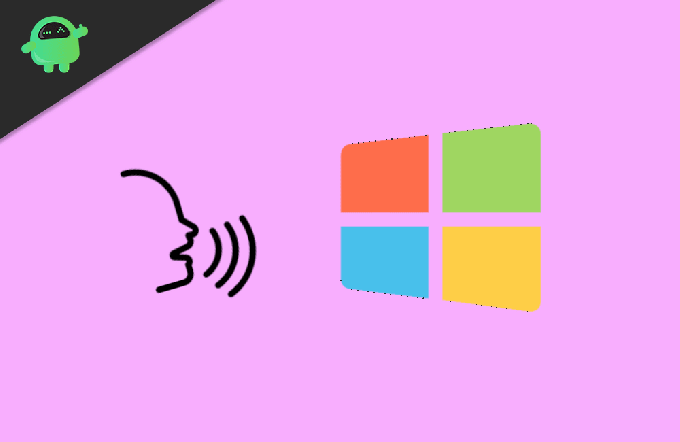
अपनी आवाज का उपयोग करके विंडोज 10 पीसी या लैपटॉप को कैसे नियंत्रित करें
विंडोज भाषण पहचान एप्लिकेशन का उपयोग केवल आपके विंडोज फ़ंक्शन को नियंत्रित करने के लिए किया जा सकता है। आप एप्लिकेशन खोल सकते हैं और कुछ कार्य कर सकते हैं। वाक् श्रुतलेख उद्देश्यों के लिए वाक् पहचान सॉफ्टवेयर का उपयोग नहीं किया जा सकता है। आप किसी दस्तावेज़ में अपने भाषण को पाठ में नहीं बदल सकते।
चरण 1) सबसे पहले, आपको अपने हेडसेट में प्लग-इन करना होगा, जिसमें आपके पीसी या लैपटॉप में माइक्रोफ़ोन है। हालाँकि, आप इस उद्देश्य के लिए एक माइक्रोफोन का उपयोग भी कर सकते हैं, और यदि आप उचित माइक का उपयोग करते हैं तो यह अधिक सटीक होगा।
अपने माइक को अपने डिवाइस में प्लग करने के बाद, विंडोज सर्च बार पर जाएं और टाइप करें विंडोज भाषण मान्यता और इसे खोलने के लिए परिणाम पर क्लिक करें।

चरण 2) यदि आपने पहली बार आवेदन खोला है, तो आपको पहले माइक्रोफ़ोन सेट करना होगा। इसलिए, अपने माइक के अनुसार पसंदीदा रेडियो बटन का चयन करें और क्लिक करें आगे बटन। अब आपको अपने माइक्रोफ़ोन को कैलिब्रेट करने के लिए प्रॉम्प्ट से वाक्य को पढ़ना होगा। पढ़ने के बाद, पर क्लिक करें आगे फिर से बटन।

चरण 3) अगले पेज पर, अपनी पसंद के अनुसार विकल्प चुनें। यदि आप किसी दस्तावेज़ की समीक्षा पसंद करते हैं, तो चुनें दस्तावेज़ की समीक्षा सक्षम करें रेडियो बटन और पर क्लिक करें आगे बटन। इसी तरह, अगले पृष्ठ पर, आपको बीच ध्वनि पहचान को सक्रिय करने के लिए एक विधि का चयन करना होगा मैन्युअल सक्रियण मोड का उपयोग करें तथा आवाज सक्रियण मोड का उपयोग करें.
यदि आप मैन्युअल रूप से एप्लिकेशन को सक्रिय करना पसंद करते हैं, तो मैन्युअल सक्रियण मोड का उपयोग करें। या, यदि आप वॉइस कमांड के माध्यम से एप्लिकेशन को सक्रिय करना चाहते हैं, तो वॉइस एक्टिवेशन मोड का उपयोग करें और पर क्लिक करें आगे बटन।
चरण 4) अगले पेज पर, आप पर क्लिक कर सकते हैं संदर्भ पत्रक देखें उन सभी कमांड को जांचने के लिए जिनका उपयोग आप अपने विंडोज को नियंत्रित करने के लिए कर सकते हैं और पर क्लिक करें आगे बटन।
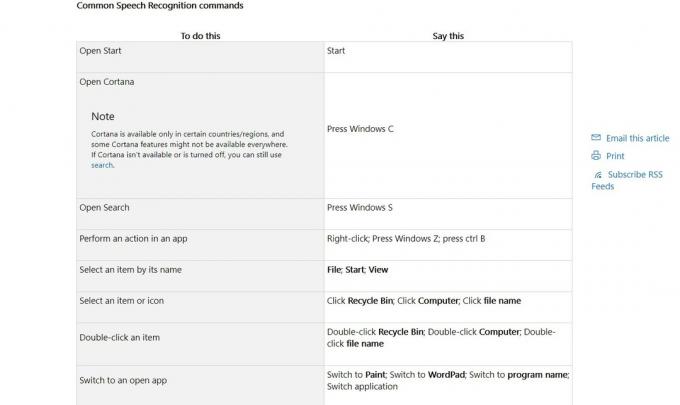
चरण 5) अंत में, विकल्प को अनचेक करें स्टार्टअप पर स्पीच रिकॉग्निशन चलाएं यदि आप विंडोज स्टार्टअप पर भाषण पहचान को नहीं चलाना चाहते हैं, अन्यथा, इसे चेक रखें और पर क्लिक करें आगे बटन।

अब आप या तो ट्यूटोरियल पर क्लिक करके जा सकते हैं ट्यूटोरियल शुरू करें. या आप इसे छोड़ सकते हैं। एप्लिकेशन आपके सिस्टम ट्रे पर और खिड़कियों के शीर्ष पर रहेगा। मोड के आधार पर, आप इसे सक्रिय कर सकते हैं और अपनी आवाज से अपने विंडोज पीसी या लैपटॉप को नियंत्रित करना शुरू कर सकते हैं।
निष्कर्ष
अपनी आवाज से विंडोज को नियंत्रित करने के लिए, आप Cortana का उपयोग कर सकते हैं। हालाँकि, Windows भाषण पहचान एक बेहतर अनुप्रयोग है। आप अपने पीसी को पूरी तरह से नियंत्रित करने के लिए इसका उपयोग कर सकते हैं। इसके अलावा, आप इसका उपयोग विंडोज 10 में हुक्म चलाने के लिए कर सकते हैं। यह आपको अपनी आज्ञाओं और प्रतिक्रियाओं को अनुकूलित करने का विकल्प भी देता है। सेट अप करना बहुत आसान है; एप्लिकेशन को कार्य करने के लिए एक माइक आवश्यक है।
संपादकों की पसंद:
- यदि Microsoft Word जवाब नहीं दे रहा है तो कैसे ठीक करें?
- विंडोज 10 पर बूट लोगो बदलें
- कोरटाना के डिफॉल्ट सर्च इंजन को कैसे बदलें
- किसी भी विंडोज़ ब्राउज़र पर अपना कैश साफ़ करें
- 2020 के लिए रहस्यवादी मैसेंजर की तरह 5 सर्वश्रेष्ठ खेल
राहुल टेक और क्रिप्टोकरेंसी विषयों के क्षेत्र में बड़े पैमाने पर रुचि रखने वाला कंप्यूटर साइंस का छात्र है। वह अपना अधिकांश समय या तो संगीत लिखने या सुनने या बिना देखे हुए स्थानों की यात्रा करने में बिताता है। उनका मानना है कि चॉकलेट उनकी सभी समस्याओं का समाधान है। जीवन होता है, और कॉफी मदद करती है।



![वेरिज़ोन गैलेक्सी S8 और S8 प्लस स्टॉक फ़र्मवेयर कलेक्शंस [बैक टू स्टॉक रॉम]](/f/4913b3a53e0b990b7de896333ad2d87d.jpg?width=288&height=384)